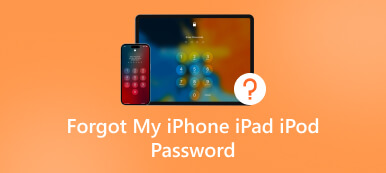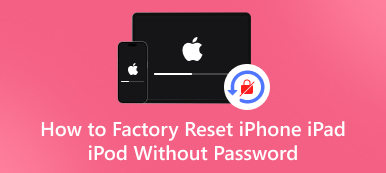Slik tilbakestiller du nøkkelringpassord på Mac med/uten gjeldende passord
Denne veiledningen vil snakke om hvordan tilbakestill nøkkelringpassord på MacBook eller iPhone/iPad. Når du besøker nettsteder som bruker Safari, kan nettleseren lagre påloggingsinformasjonen din og fylle den ut automatisk. Det er praktisk, spesielt hvis du registrerer deg for mange nettbaserte tjenester og nettsteder, som Netflix, Hulu, Spotify, etc. Når du får tilgang til den lagrede informasjonen, trenger du nøkkelringpassordet ditt. For å beskytte informasjonen din bør du tilbakestille passordet regelmessig.

- Del 1. Tilbakestill nøkkelringpassord på Mac
- Del 2. En bedre måte å administrere passord på iPhone
- Del 3. Vanlige spørsmål om tilbakestilling av nøkkelringpassord
Del 1. Tilbakestill nøkkelringpassord på Mac
Det er fire måter å tilbakestille nøkkelring-passordet på Mac. Dessuten er prosedyrene ganske enkle og greie. I tillegg kan du få jobben gjort med og uten det gamle passordet på din Mac.
Måte 1: Slik tilbakestiller du nøkkelringpassord på Mac med gammelt passord
Trinn 1Åpne Keychain Access-appen. Gå til applikasjoner mappen i Finder, og gå til Verktøy, og du finner appen. Eller finn appen ved å bruke Spotlight Search. Steg 2Her får du listen over lagrede elementer og detaljer. Velg Logg Inn alternativet på venstre sidefelt. Skriv deretter inn Redigere menyen på menylinjen, og velg Endre passord for nøkkelringpålogging. Trinn 3Skriv inn det gamle passordet, skriv inn et nytt passord og skriv det inn igjen i popup-dialogen. Når du klikker på OK knappen, tilbakestiller du nøkkelring-sertifikater på Mac vellykket.
Trinn 3Skriv inn det gamle passordet, skriv inn et nytt passord og skriv det inn igjen i popup-dialogen. Når du klikker på OK knappen, tilbakestiller du nøkkelring-sertifikater på Mac vellykket. 
Måte 2: Slik tilbakestiller du nøkkelringpassord uten passord
Trinn 1Hvis du har glemt ditt nåværende passord, åpner du Keychain Access-appen på din Mac. Steg 2Gå til Tilgang til nøkkelring menyen, og velg Preferanser. Klikk på Tilbakestill min standard nøkkelring knappen i dialogboksen, og skriv inn Mac-brukerpassordet når du blir bedt om det. Klikk OK. Trinn 3Gå til eple meny, velg Logg ut, og logg av kontoen din. Deretter logger du på kontoen din igjen.
Trinn 3Gå til eple meny, velg Logg ut, og logg av kontoen din. Deretter logger du på kontoen din igjen. Kostnaden er å miste alle lagrede passord i nøkkelringen.
Måte 3: Slik tilbakestiller du nøkkelringpassordet ved hjelp av administratorkontoen
Mac lar deg opprette flere Admin-kontoer. Slik at du kan tilbakestille nøkkelring-passordet for én konto ved å bruke en annen administratorkonto. Hvis du bare har én administratorkonto, er denne måten ikke tilgjengelig.
 Trinn 1Start MacBook på nytt og logg på den andre administratorkontoen. Gå til eple meny, velg Systemvalg, og velg Brukere og grupper. Steg 2Klikk på Låse ikonet nederst i venstre hjørne. Hvis du blir bedt om det, skriv inn administratorkontoen og passordet på nytt. Velg deretter brukernavnet ditt på listen. Trinn 3trykk Tilbakestille passord -knappen, og følg deretter instruksjonene for å lage et nytt passord. Trinn 4Logg av gjeldende administratorkonto, og logg på kontoen din med det nye passordet. Deretter oppretter du et nytt passord for nøkkelring.
Trinn 1Start MacBook på nytt og logg på den andre administratorkontoen. Gå til eple meny, velg Systemvalg, og velg Brukere og grupper. Steg 2Klikk på Låse ikonet nederst i venstre hjørne. Hvis du blir bedt om det, skriv inn administratorkontoen og passordet på nytt. Velg deretter brukernavnet ditt på listen. Trinn 3trykk Tilbakestille passord -knappen, og følg deretter instruksjonene for å lage et nytt passord. Trinn 4Logg av gjeldende administratorkonto, og logg på kontoen din med det nye passordet. Deretter oppretter du et nytt passord for nøkkelring. Måte 4: Slik tilbakestiller du nøkkelringpassord på Mac med terminal
Tilbakestilling av nøkkelringpassordet krever administratorrettigheter. Det er grunnen til at noen sa at knappen Endre passord for nøkkelringpålogging ble grå og at de ikke kunne tilbakestille den. Løsningen er å gjøre jobben med en systemkommando.
 Trinn 1Åpne et terminalvindu på Mac-en. Steg 2Skriv inn kommandoen sikkerhetssett-nøkkelring-passord og treffer Komme tilbake tasten på tastaturet. Trinn 3Skriv deretter inn det gamle passordet, og deretter det nye passordet, og skriv inn det nye passordet på nytt.
Trinn 1Åpne et terminalvindu på Mac-en. Steg 2Skriv inn kommandoen sikkerhetssett-nøkkelring-passord og treffer Komme tilbake tasten på tastaturet. Trinn 3Skriv deretter inn det gamle passordet, og deretter det nye passordet, og skriv inn det nye passordet på nytt. Del 2. En bedre måte å administrere passord på iPhone
iCloud nøkkelring er en enkel måte å administrere påloggingselementer på iOS-enheter, men det er ikke den eneste metoden. Den dekker bare sertifikatene til nettsteder og tjenester du har tilgang til i Safari. imyPass iPhone Password Manager, på den annen side, er tilgjengelig for flere kontoer, inkludert Apple ID, Wi-Fi-nettverk, e-postkontoer og skjermtid. Det gjør det til det beste alternativet til iCloud nøkkelring.

4 000 000+ nedlastinger
Administrer iPhone/iPad-passord enkelt på en datamaskin.
Ta vare på et bredt spekter av kontoer og passord.
Sikkerhetskopier alle sertifikater til datamaskinen.
Støtter nesten alle iPhone- og iPad-modeller.
Hvordan administrere passord på iPhone
Trinn 1Skann iPhone-passordStart den beste passordbehandleren for iPhone når du har installert den på PC-en. Det finnes en annen versjon for Mac-brukere. Koble deretter iPhone til samme PC med en Lightning-kabel. Klikk deretter på Start knappen for å begynne å skanne enheten.
 Steg 2Forhåndsvis iPhone-passord
Steg 2Forhåndsvis iPhone-passord Etter passordskanning vil du bli ført til hovedgrensesnittet. Alle passord som er lagret på iPhone er organisert etter type. For å se påloggingsinformasjon for nettsteder, for eksempel, velg Nett- og app-passord element på venstre sidefelt. Da vil du få dem alle på høyre panel. Klikk på Øye ikonet og du vil se passordet for et bestemt nettsted.
 Trinn 3Eksporter iPhone-passord
Trinn 3Eksporter iPhone-passord Når du er ferdig med passordbehandling, velg de viktige påloggingselementene og klikk på Eksport knapp. Følg deretter instruksjonene for å sikkerhetskopiere iPhone-passord til harddisken. Det krever ikke tilbakestilling av nøkkelringpassord selv om du har glemt passordet.

Del 3. Vanlige spørsmål om tilbakestilling av nøkkelringpassord
Hva gjør du hvis du har glemt nøkkelringpassordet ditt?
Hvis du ikke husker ditt nåværende passord, må du tilbakestille standard nøkkelring. Husk at tilbakestilling av nøkkelring vil slette alle passordene som er lagret på kontoen.
Hvorfor fungerer ikke nøkkelringpassordet mitt?
Nøkkelringen din kan bli låst automatisk hvis enheten har vært inaktiv i en periode eller brukerpassordet og nøkkelringpassordet er ute av synkronisering. Da vil ikke nøkkelringpassordet ditt fungere før du fikser det.
Hvordan deaktivere nøkkelring på iPhone?
Åpne Innstillinger-appen fra startskjermen, trykk på profilen din, gå til iCloud-fanen og velg Nøkkelring. Slå deretter av iCloud-nøkkelring-bryteren.
Konklusjon
Denne veiledningen har fortalt deg fire måter å gjøre det på tilbakestill nøkkelringpassordet med det nåværende passordet eller når du har glemt passordet. Du kan få jobben gjort uten problemer ved å følge innlegget vårt. imyPass iPhone Password Manager er det beste alternativet til passordbehandleren for iCloud nøkkelring.